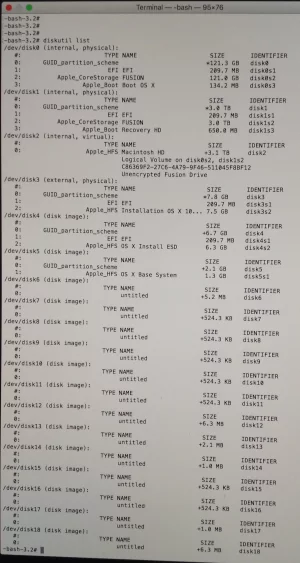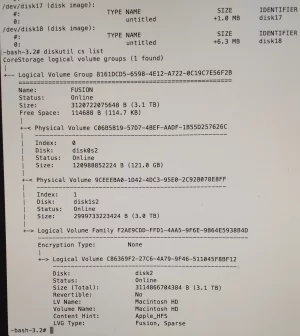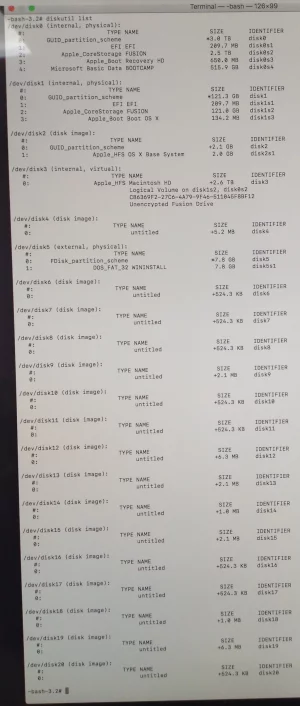M
Membre supprimé 1060554
Invité
Il n'y a pas de lézard : tu as un Fusion Drive tout neuf.
À présent > voici ce que je te conseillerais de faire -->
Re-démarrer ton iMac en tenant pressées les 3 touches ⌘⌥R (cmd alt R) après l'écran noir et jusqu'à la . Dans la mesure où ton dernier OS était «Sierra 10.12.4» > le Firmware (= EFI) de ton Mac a été modifié > de telle sorte que la commande au clavier ⌘⌥R lors d'un démarrage induit un démarrage par Internet > qui permet de ré-installer l'OS le plus récemment publié > soit «Sierra 10.12.4».
Tu te connectes avec ton AppleID > tu indiques le volume Macintosh HD comme destination > il te faudra attendre le temps du téléchargement de 5 Go de ressources d'install dans ce volume > puis les 15' (environ) d'installation. Cette clean install est décisive > car elle va permettre la création d'une Recovery HD exactement à l'emplacement de la partition disk1s3 du HDD actuellement occupée par le second « booter » du CoreStorage Fusion Drive (ce booter sera intégré à la Recovery HD qui en tiendra lieu).
À la fin de la clean install > l'«Assistant de Migration» va te proposer de récupérer les données d'un autre Mac > indique lui à ce moment-là le volume de ta sauvegarde Time Machine > et tu récupéreras ton compte (avec ses données) > les applications tierces installées > et tous les réglages du Mac.
À présent > voici ce que je te conseillerais de faire -->
Re-démarrer ton iMac en tenant pressées les 3 touches ⌘⌥R (cmd alt R) après l'écran noir et jusqu'à la . Dans la mesure où ton dernier OS était «Sierra 10.12.4» > le Firmware (= EFI) de ton Mac a été modifié > de telle sorte que la commande au clavier ⌘⌥R lors d'un démarrage induit un démarrage par Internet > qui permet de ré-installer l'OS le plus récemment publié > soit «Sierra 10.12.4».
Tu te connectes avec ton AppleID > tu indiques le volume Macintosh HD comme destination > il te faudra attendre le temps du téléchargement de 5 Go de ressources d'install dans ce volume > puis les 15' (environ) d'installation. Cette clean install est décisive > car elle va permettre la création d'une Recovery HD exactement à l'emplacement de la partition disk1s3 du HDD actuellement occupée par le second « booter » du CoreStorage Fusion Drive (ce booter sera intégré à la Recovery HD qui en tiendra lieu).
À la fin de la clean install > l'«Assistant de Migration» va te proposer de récupérer les données d'un autre Mac > indique lui à ce moment-là le volume de ta sauvegarde Time Machine > et tu récupéreras ton compte (avec ses données) > les applications tierces installées > et tous les réglages du Mac.